برای آشنایی با روش ساخت کلید میانبر در ویندوزهای مختلف می توانید
برای آشنایی با روش ساخت کلید میانبر در ویندوزهای مختلف می توانید
پیدا کردن و رفتن راه میانبر به نظر لذت بخش و دلچسب است چون هم زحمت کمتری دارد و هم خیلی سریع تر ما را به مقصد می رساند ، موضوع صحبت ما راه های میانبر جاده ای نیست ، بلکه امروز در گروه مشاوره هیواتک می خواهیم در خصوص ساخت کلید میانبر در ویندوز صحبت کنیم. شورتکات یا هم میانبر کلیدهای ترکیبی ای است که شما از روی کیبورد آنها را می فشارید تا عملیات مورد نظرتان را سریع تر انجام دهید ، به طور مثال شما برای کپی کردن فایلی به جای کلیک راست کردن روی فایل و انتخاب Copy از منوی باز شده، دکمه های ترکیبی Ctrl+C را فشار داده و متوجه می شوید که دقیقا همان عملیات با سرعت بالاتری انجام می شود.
شورتکات های زیادی در ویندوز به طور پیش فرض وجود دارد که در ادامه این مقاله به معرفی کاربردی ترین ها خواهیم پرداخت ، اما در کنار این میانبر ها ، خوب است بدانید امکان ایجاد شورتکات در ویندوز هم وجود دارد و شما می توانید آنها را بسازید.
مقالاتی که پیش از این در خصوص ویندوز تولید و منتشر کرده ایم و امیدواریم از مطالعه آنها لذت ببرید:
کلید میانبر ویندوز چیست؟
در محاسبه و حالت کلی ، میانبر صفحه کلید مجموعه ای از یک یا چند کلید است که در یک نرم افزار یا یک سیستم عامل از یک فرمان فراخوانی می کند.
آنها معمولاً وسیله ای جایگزین برای فراخوانی دستوراتی هستند که در غیر این صورت فقط از طریق یک منو ، ماوس یا جنبه ای از رابط کاربری قابل دسترسی خواهند بود. این میانبرها می توانند با کاهش توالی های ورودی به چند ضربه کلید ، عملیات مشترک را تسریع کنند.
این میانبرها می توانند روشی آسان تر و سریع تر برای استفاده از برنامه های رایانه ای ارائه دهند. این دستورات معمولاً با استفاده از Alt ، Ctrl و Shift به همراه یک حرف واحد قابل دسترسی هستند. حال در ادامه می خواهیم در خصوص ایجاد شورتکات در ویندوز صحبت کنیم.
کلیدهای میانبر کاربردی در ویندوز
| کلید میانبر Ctrl | کاربرد و عملکرد |
| Ctrl+ A | همه موارد موجود در سند فعلی را انتخاب می کند. |
| Ctrl+ B | متن را Bold می کند. |
| Ctrl+ C | مورد یا متن را کپی می کند. |
| Ctrl+ D | کادر گفتگوی قلم را نشان می دهد. |
| Ctrl+ E | یک پاراگراف بین خط وسط و چپ را تغییر می دهد. |
| Ctrl+ F | کادر جستجو را برای جستجو در سند فعلی نشان می دهد. |
| Ctrl+ G | کادر گفتگوی Go To را برای جستجو در یک مکان خاص در سند فعلی نشان می دهد. |
| Ctrl+ H | کادر گفتگو را جایگزین کنید. |
| Ctrl+ I | متن را ایتالیک کنید. |
| Ctrl+J | یک پاراگراف بین تراز موازی و چپ را تغییر دهید. |
| Ctrl+ K | پیوندی ایجاد کنید. |
| Ctrl+ L | چپ یک پاراگراف را تراز کنید. |
| Ctrl+ M | یک پاراگراف از سمت چپ قرار دهید. |
| Ctrl+ N | یک سند جدید ایجاد کنید. |
| Ctrl+ O | یک سند جدید را باز می کند. |
| Ctrl+ P | یک سند را چاپ می کند. |
| Ctrl+ R | تراز یک پاراگراف را بین چپ و راست تغییر دهید. |
| Ctrl+ S | یک سند را ذخیره می کند. |
| Ctrl+ U | متن را تأکید می کند. |
| Ctrl+ V | مورد یا متن کپی شده را می چسباند. |
| Ctrl+ X | مورد یا متن انتخاب شده را قطع می کند. |
| Ctrl+ Y | آخرین عملکرد را دوباره انجام دهید. |
| Ctrl+ Z | آخرین اقدام را خنثی سازی کرده و بر می گرداند. |
| Ctrl+ Enter | یک صفحه را درج کنید. |
| Ctrl + F2 | فرمان چاپ پیش نمایش را انتخاب کنید. |
| Ctrl + F4 | پنجره فعال را می بندد. |
| سایر کلیدهای میانبر | کاربرد و عملکرد |
| WIN + R | منوی Run را باز می کند. |
| WIN + E | مرورگر را باز می کند. |
| WIN + F | سرچ را برای جستجو بین فایل ها و فولدرها باز می کند. |
| WIN + D | پنهان کردن / نمایش دسکتاپ |
| WIN + M | همه پنجره ها را Minimize می کند. |
| Alt + Tab | بین برنامه های باز سوییچ می کند. |
| Alt + F4 | برنامه فعال را ترک کنید یا پنجره فعلی را ببندید. |
| Ctrl + Esc | منوی استارت را باز می کند. |
| Esc | متوقف کردن دانلود یک صفحه |
چگونگی ساخت کلید میانبر در ویندوز
همانطور که گفتیم ، کلیدهای میانبر ویندوز ابزاری قدرتمند و بسیار قابل تنظیم است که به شما امکان می دهد با استفاده از یک کلید ترکیبی روی صفحه کلید ، به میانبرهایی که اغلب استفاده می شود دسترسی پیدا کنید.
ساخت میانبر در ویندوز برای یک برنامه یا پرونده
1. پوشه یا دایرکتوری حاوی برنامه یا پرونده مورد نظر خود را به عنوان میانبر باز کنید.
2. بر روی برنامه / پرونده راست کلیک کرده و روی گزینه ایجاد میانبر یا Create Shortcut کلیک کنید.
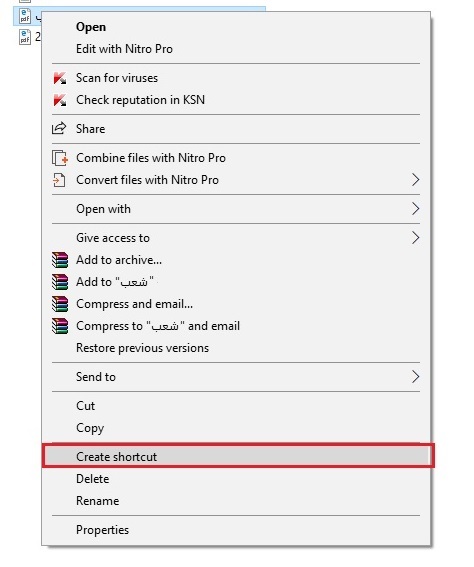
3. پس از اتمام ، یک میانبر به نام " <برنامه / پرونده> Shortcut to " یا "<برنامه / پرونده شما > - Shortcut " در فهرست موجود ایجاد می کند. اگر می خواهید این میانبر را تغییر نام دهید ، روی پرونده راست کلیک کرده و با انتخاب Rename تغییر نام دهید.
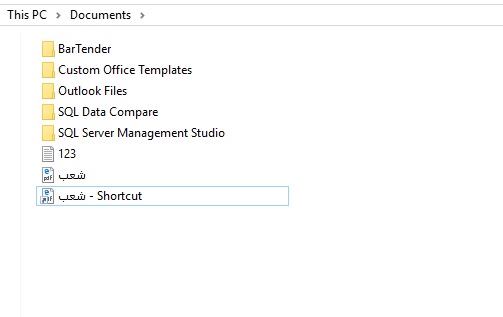
پس از اتمام مراحل فوق ، می توانید این میانبر را کپی یا برش داده و آن را در هر جایی بچسبانید.
ایجاد شورتکات در ویندوز
پس از ایجاد شورتکات ، اگر می خواهید کلید میانبر هم به آن اختصاص دهید و به اصلاح عملیات ساخت کلید میانبر در ویندوز را دنبال کنید ، اقدامات زیر را انجام دهید :
1. روی میانبر راست کلیک کرده و Properties را انتخاب کنید.
2. بر روی زبانه میانبر یا Shortcut کلیک کنید.
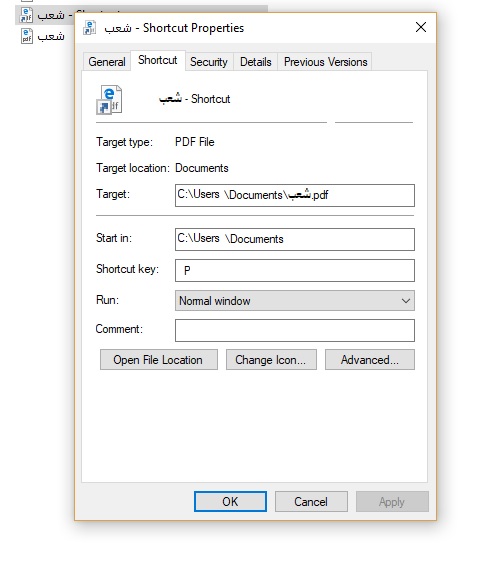
3. در جعبه کلید میانبر کلیک کنید و یک حرف را بزنید. به عنوان مثال ، اگر کلید P را فشار دهید ، کلید میانبر برای اجرای این میانبر Ctrl + Alt + P خواهد بود ، به این معنی که با فشار دادن کلیدهای گفته شده به طور همزمان میانبر اجرا می شود.
با استفاده از جادوگر مایکروسافت یا Microsoft's wizard میانبر ایجاد کنید
این روش به کاربران امکان ایجاد میانبرهایی را در دسک تاپ ویندوز یا یک پوشه می دهد. روی یک فضای خالی روی دسک تاپ ویندوز ، یک پوشه یا یک فهرست کلیک راست کنید. نشانگر ماوس خود را بر روی New در منوی کشویی که ظاهر می شود حرکت دهید.
سپس Shortcut را انتخاب کنید.
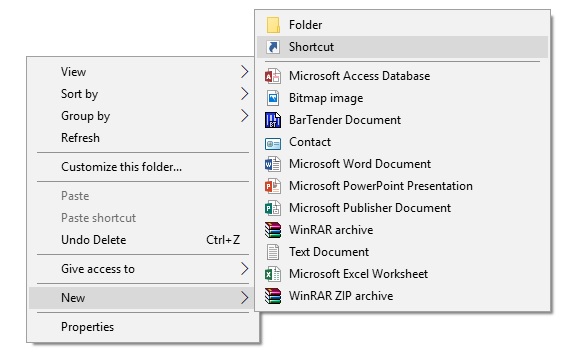
در پنجره ایجاد میانبر ، بر روی دکمه Browse در ویندوز کلیک کنید. برنامه ای را که می خواهید میانبر ایجاد کنید پیدا کرده و سپس بر روی OK کلیک کنید.
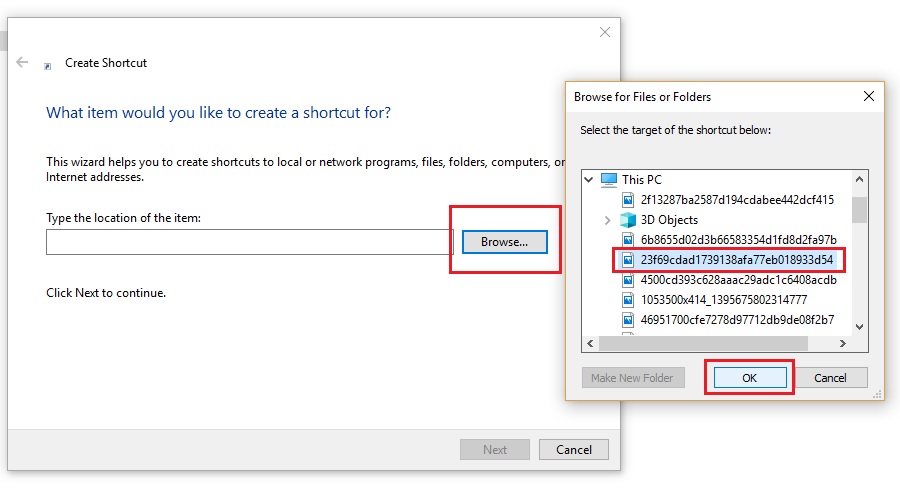
در گام بعدی روی Next کلیک کرده و نامی را برای میانبر تایپ کرده و سپس روی Finish کلیک کنید.
چگونگی ایجاد یک کلید میانبر که یک عملکرد را انجام می دهد
مراحل فوق برای کسانی که می خواهند یک کلید میانبر ایجاد کنند عالی هستند تا بتوانند یک برنامه معمولی را باز کنند. با این حال ، اگر می خواهید یک کلید میانبر ایجاد کنید که یک عملکرد خاص را در یک برنامه انجام دهد ، چه می کنید؟ برخی از برنامه های پیشرفته تر به شما امکان می دهند میانبرهای صفحه کلید را در برنامه اختصاص دهید. به عنوان مثال ، در Adobe Dreamweaver می توانید بر روی ویرایش و سپس میانبرهای صفحه کلید کلیک کنید تا مشخص کنید چه کلیدهایی را می خواهید برای میانبر استفاده کنید.
اما متأسفانه ، بیشتر برنامه ها این سطح شخصی سازی را ارائه نمی دهند. اگر از Microsoft Windows استفاده می کنید ، می توانید AutoHotkey را برای ایجاد اسکریپت هایی نصب کنید که به هر کلید میانبر اختصاص داده شود و می توان برنامه ریزی کرد تا تقریباً در هر برنامه ای بتوانید کاری انجام دهید.
برای آشنایی با روش ساخت کلید میانبر در ویندوزهای مختلف می توانید
برای آشنایی با روش ساخت کلید میانبر در ویندوزهای مختلف می توانید


